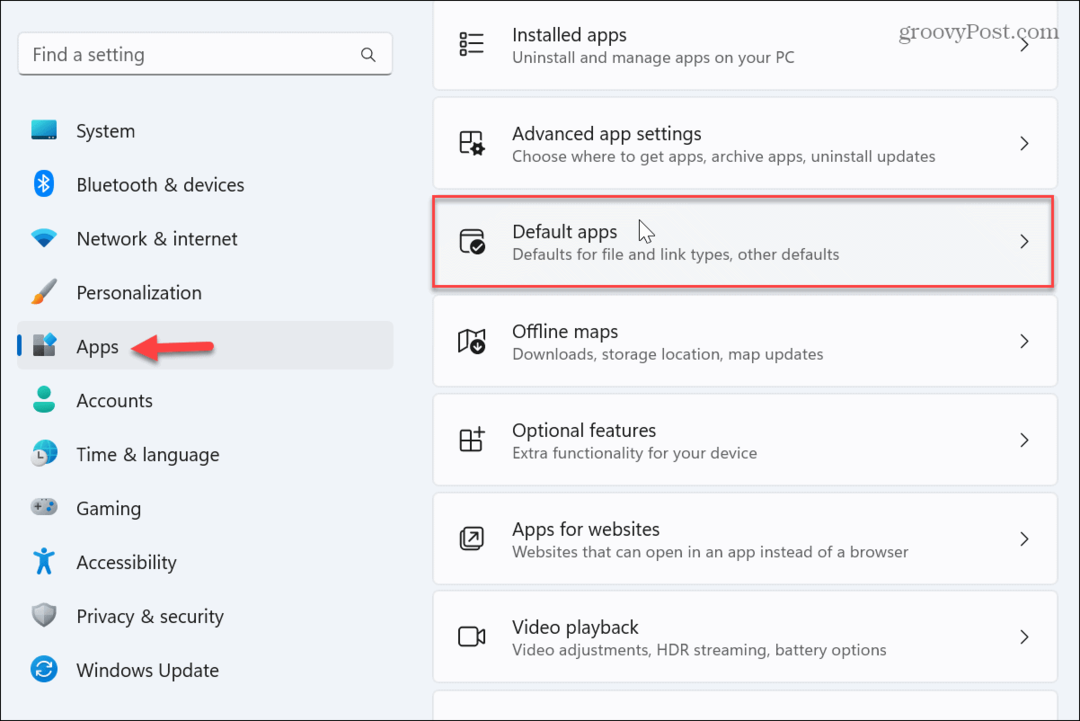Моята активност в Google: Как да адаптирате своя опит и поверителност в Google
Поверителност Google Герой / / August 09, 2021

Последна актуализация на

Google Ви показва какво Google проследява от онлайн дейностите Ви чрез страницата „Моята активност в Google“. Научете как да персонализирате тази проследяваща дейност.
Google предлага много онлайн услуги. Може дори да не осъзнаете, че някои, които използвате, са друга част от цялостното ви преживяване с Google.
Вероятно сте чували истории за поверителността си, докато използвате продуктите на Google. Притеснявате ли се какво Google може да проследява от вашите онлайн дейности? Не е нужно да се чудите. Google предлага всичко това прозрачно чрез вашия Страница „Моята активност в Google“.
Придвижване в Моята активност в Google
Когато за първи път влезете в „Моята активност в Google“, ще видите връзки в левия прозорец за достъп до различни типове журнали за активност, както и настройки, които можете да конфигурирате, за да защитете поверителността си.
В десния панел ще видите „пакетно представяне“ на вашата дейност, започвайки с кои видове дейности профилът ви в Google е конфигуриран в момента да регистрира.
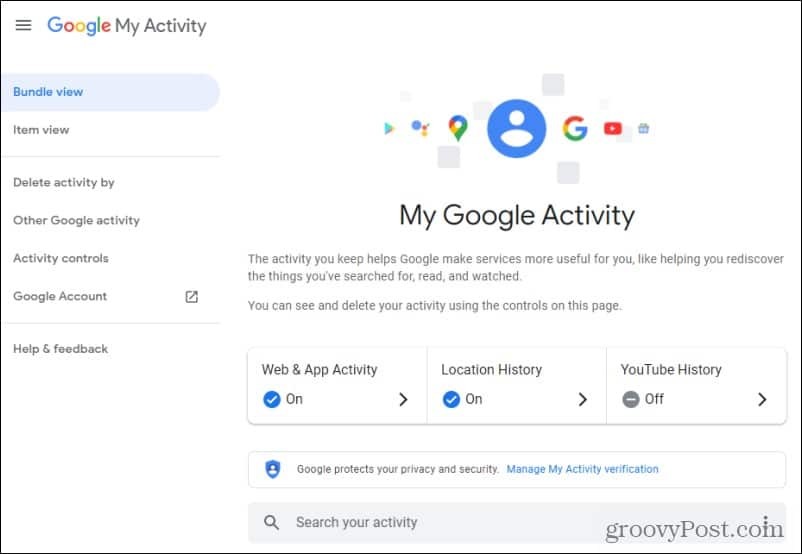
Основните видове дейности тук включват:
- Активност в мрежата и приложенията: Google Търсене, хронология на Chrome и други сайтове, приложения и устройства, където влизате в услугите на Google.
- История на местоположенията: Използва GPS услуги на всяко устройство, което използвате, където сте влезли в профила си в Google. Не е нужно да използвате приложение или услуга на Google, за да проследявате местоположението си с това устройство.
- История на YouTube: Регистрира всички видеоклипове, които гледате, както и това, което търсите в YouTube.
Ако превъртите надолу тази основна страница, ще видите раздели с регистрационните си файлове. Те обикновено се организират от услугите на Google, като например търсения в Google.com, посещения на конкретни уебсайтове, използването на Google Карти (и къде сте били) и много други.
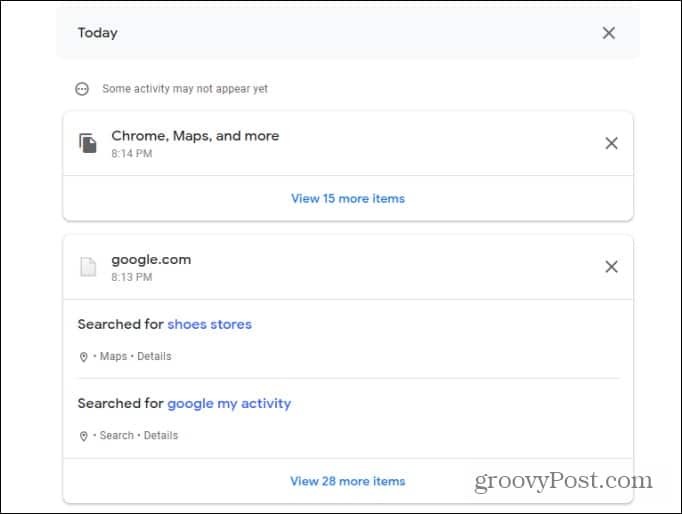
Изберете връзката, за да видите повече от регистрираните елементи в тази категория, ако искате да видите повече от регистрираните елементи в тази категория. Това ще изброи всяко регистрирано действие и точното време.
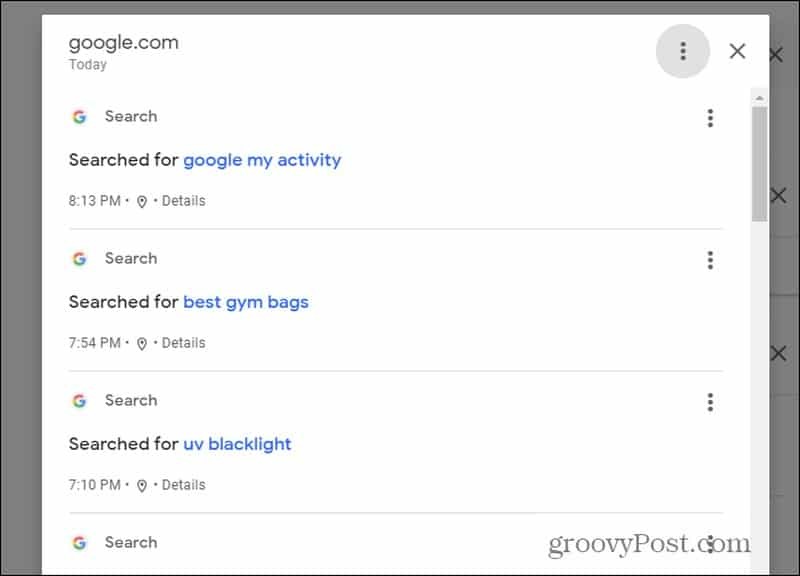
Ако искате да научите още повече за всеки елемент, изберете малките детайли, които да свържете под този елемент.
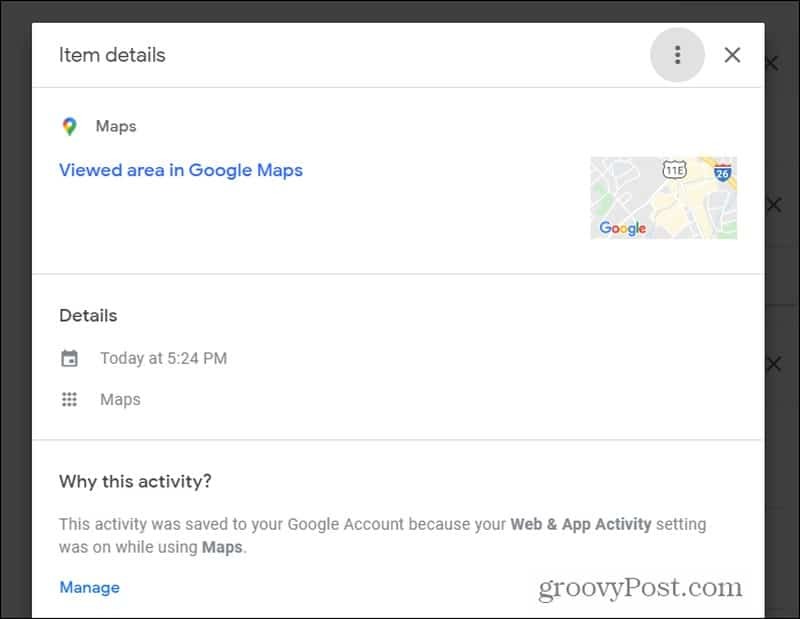
Това ще ви покаже деня и часа, понякога устройството, където се е провела дейността, и ако е уместно, изображение на картата на мястото, където сте били по време на дейността.
Както можете да видите, Google следи много от вашите дейности. Това регистриране обаче е изцяло под ваш контрол.
Google съобщава, че те използват само тази дейност, за да направят вашето преживяване при използване на услугите на Google по -подходящо за вашите интереси и дейности. Ако обаче искате да персонализирате нивото на проследяване, Google продължава да чете.
Как да конфигурирате проследяването на вашата дейност
Изберете Контрол на дейността от левия навигационен прозорец, за да започнете да персонализирате кои ваши дейности Google може да проследява.
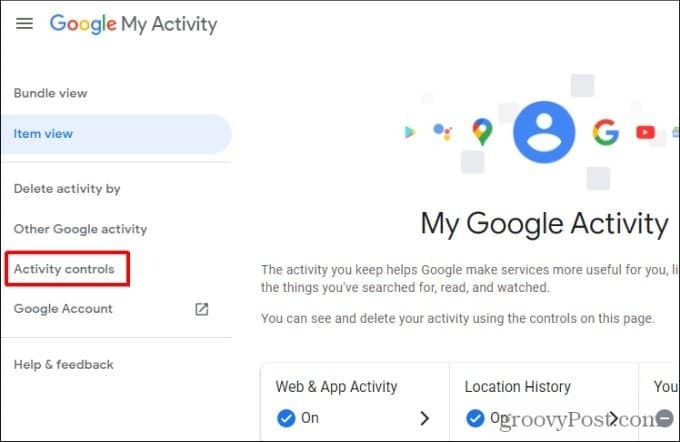
Това е една страница, която изброява всичко, което можете да персонализирате около проследяващите дейности на Google.
Докато превъртате надолу, ще видите основните категории дейности по регистриране, изброени по -горе. Под всеки от тях ще видите превключвател, където можете да деактивирате регистрирането за всичко под тази категория.
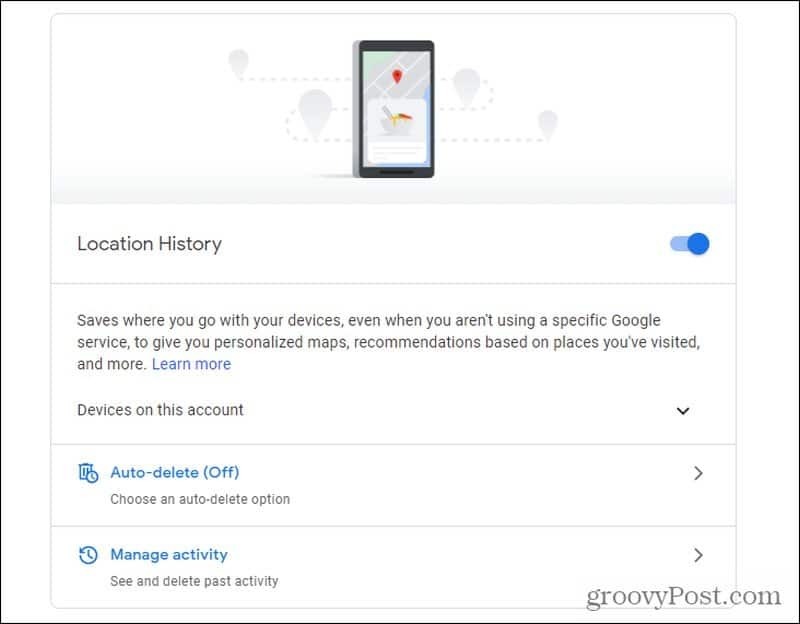
Ще видите също:
- Поставете отметки в квадратчетата, за да приспособите (включите или изключите) елементите на тази дейност към дневника.
- Активиране Автоматично изтриване на дейността след определен период от време.
- Преглеждайте и избирателно или изцяло изтривайте миналата активност.
Изтриване на активност в мрежата и приложенията
Ако изберете Автоматично изтриване, можете да персонализирате колко дълго искате Google да чака, преди автоматично да изтрие активността ви.
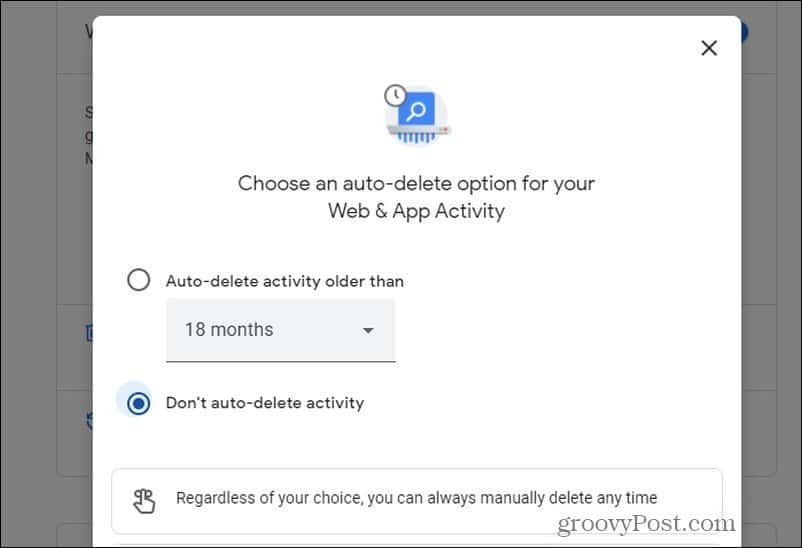
За да направите това, изберете Автоматично изтриване на дейност, по-стара от, и използвайте падащото меню за време, за да изберете периода от време, който предпочитате.
Защо да зададете забавяне за автоматично изтриване на активност? Много хора харесват предимствата на регистрирането на активността, като например възможността да използвате историята на активността си, за да намерите нещо, което сте видели преди това. Има и ползи от това, че приложенията приспособяват вашите предложения към вашите предпочитания и интереси.
Съхраняването на тези трупи за дълъг период от време обаче всъщност не е необходимо. Изтриването на стара дейност частично защитава поверителността ви, като същевременно ви дава предимствата на проследяването на активността.
За да изтриете дейност, изберете в предишния прозорец, изберете Управление на дейността. На тази страница ще видите два блока в горната част. Същата опция за автоматично изтриване, както по-горе, но и a Спестяване на дейност поле, което можете да използвате, за да персонализирате какъв тип тази дейност се записва.
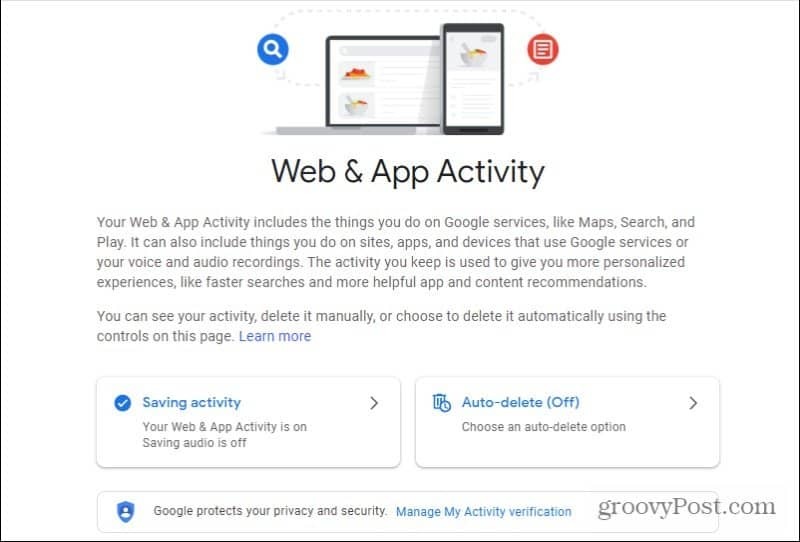
Поставете отметка в това поле, за да изключите напълно проследяването, или го персонализирайте с квадратчетата по -долу.
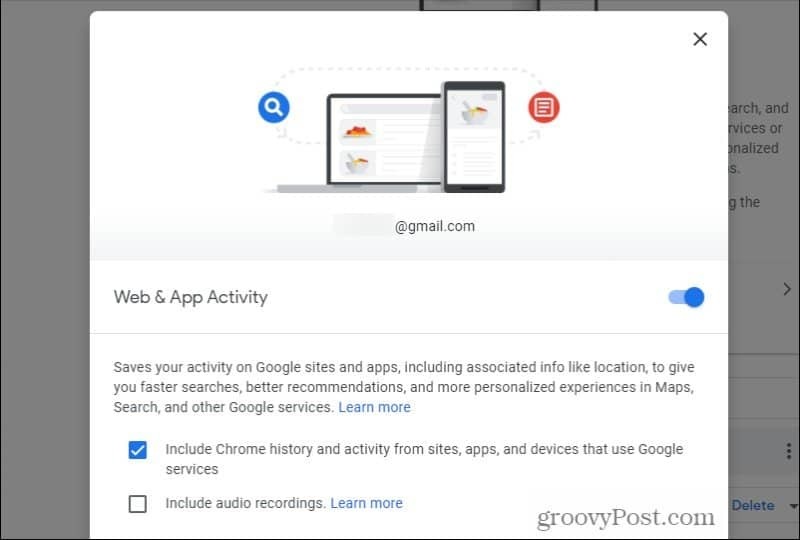
Ако искате да изтриете само няколко елемента в дневника на активността си, можете да превъртите надолу и да изберете х в горния десен ъгъл на полето за дейност, за да го премахнете.
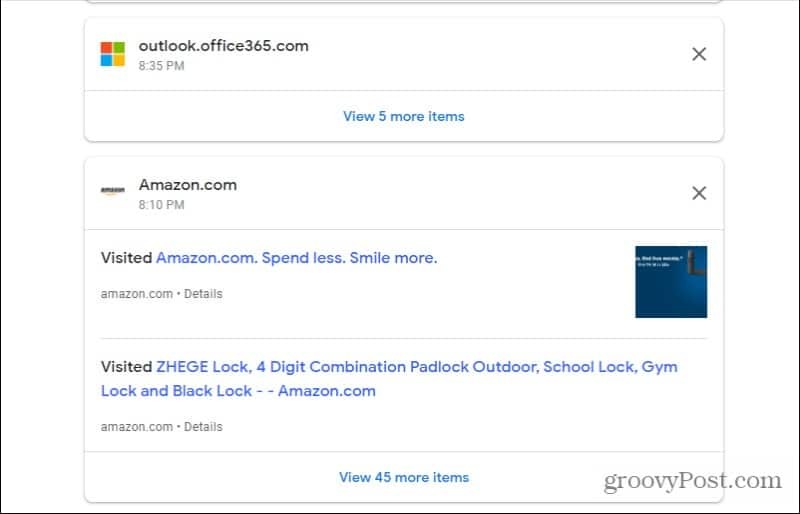
Имайте предвид, че това ще изтрие цели блокове уебсайтове, свързани с тази дейност. Ако искате да премахнете отделни уебсайтове, които сте посетили, изберете още артикули връзка в долната част.
Това ще ви покаже списък на отделните уебсайтове. Изберете трите точки отдясно на сайта и изберете Изтрий от падащото меню.

Изтриване на активност на местоположението
Назад на страницата за контрол на активността, ако изберете Управление на дейността в секцията История на местоположенията ще видите донякъде обезпокоителна история на всички места, които сте посещавали, откакто използвате Google на устройствата си.
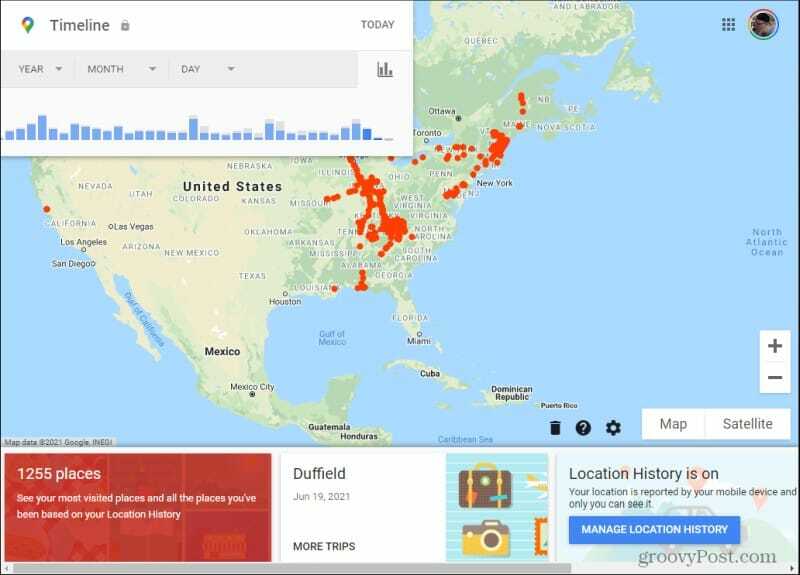
Можете да видите тези местоположения, сортирани от най -често посещаваните, като изберете броя на местата в червеното поле в долния ляв ъгъл.
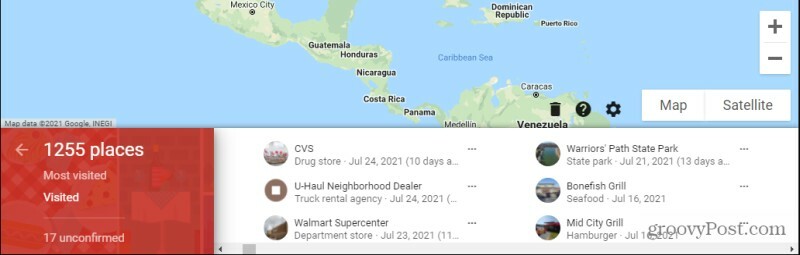
Премахването на местоположения, които сте посетили от историята, е малко по -сложно от изтриването на историята на сърфиране, но е възможно.
Изберете трите точки вдясно от местоположението, което искате да изтриете, и изберете Последно посещение във вашата хронология.
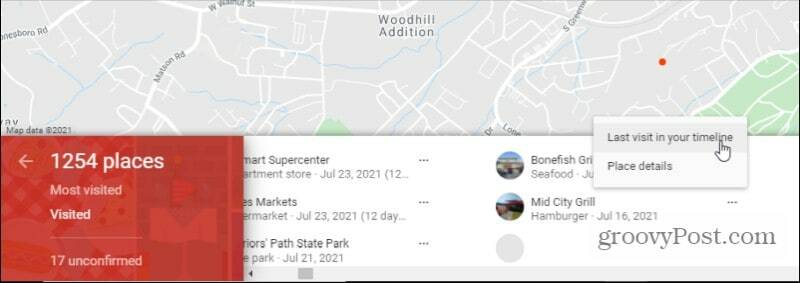
Това ще отвори най -новата времева линия, когато сте посетили това местоположение. Намерете местоположението в хронологията, изберете трите точки вдясно и изберете Премахнете спирката от деня.
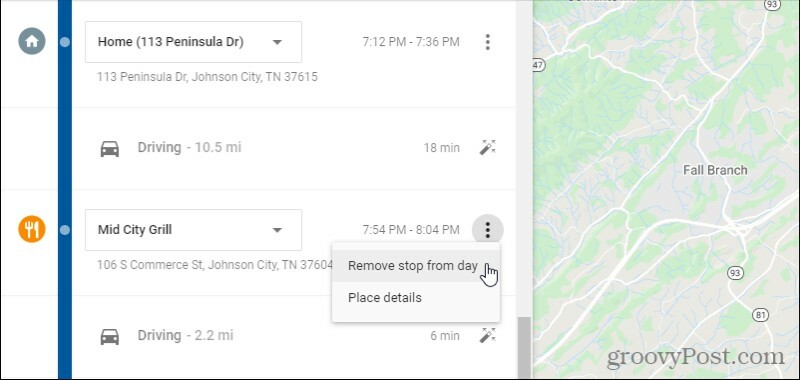
Ще трябва да изберете Премахване отново в прозорец за потвърждение, за да премахнете, че сте спрели на това място. Тази спирка вече няма да се показва в историята на местоположенията ви в Google.
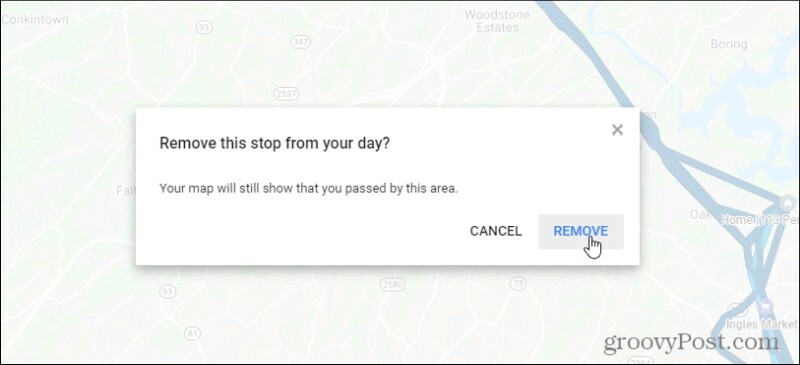
Това ще премахне отделните спирки. Това може да стане досадно, ако сте спирали някъде много пъти. Трябва да изтриете тази спирка от всяко място във вашата хронология, където се показва. Този подход обаче ще работи за тези единични спирки, които сте направили веднъж или два пъти, които наистина не искате да се показват в историята на местоположенията ви в Google.
Ако не искате в местоположението ви да се показват никакви местоположения, по -добре изключете изцяло историята на местоположенията на главната страница за контрол на активността.
Персонализиране на персонализирането на рекламите
Друга област на страницата „Моята активност“, която трябва да отделите известно време за проучване, е персонализирането на рекламите. Това е в долната част на страницата.
Деактивирайте персонализирането на реклами или се откажете от конкретни компании
Ако не сте променили нищо, вероятно ще видите състояние, в което персонализираната реклама е включена за вашия акаунт.
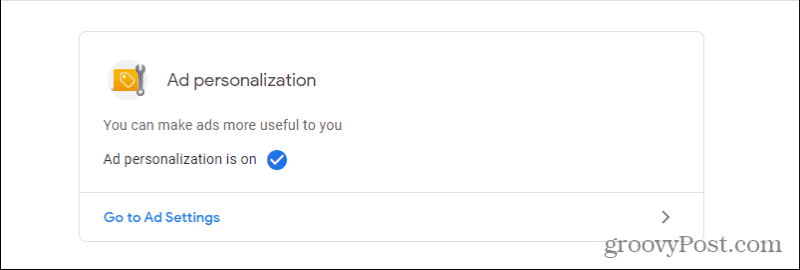
Изберете Отидете в Настройки на рекламата за да персонализирате как Google персонализира рекламите за вас.
В горната част на страницата с настройки за реклами ще видите превключвател, където можете напълно да деактивирате персонализирането на рекламите.
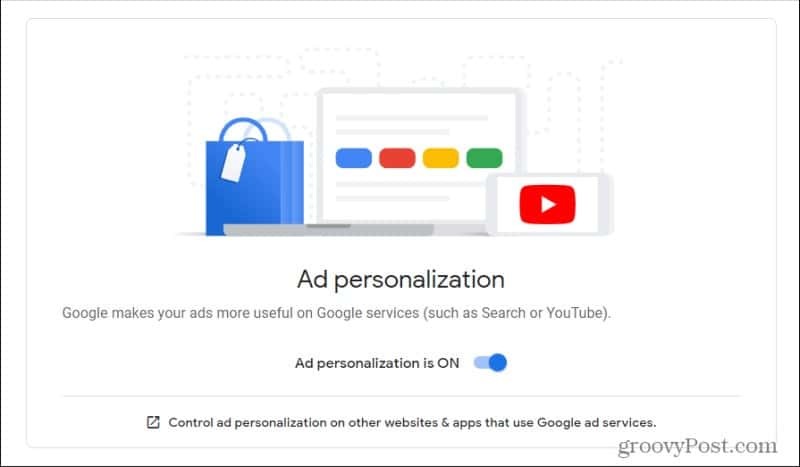
Имайте предвид, че рекламите, които виждате, няма да са подходящи за вашите интереси, ако направите това. Деактивирането на тази функция няма да деактивира рекламите; просто ще ви покаже общи реклами и честно казано може да направи опита ви с онлайн реклами доста скучен.
Има няколко начина, по които можете да персонализирате начина, по който Google персонализира рекламите. Първият е да изберете връзката в долната част на полето за персонализиране на рекламите, която гласи: Контролирайте персонализирането на реклами на други уебсайтове и приложения, които използват рекламни услуги на Google.
Това ще отвори страница, която ще стартира пълно сканиране във вашия браузър. Той ще върне всички компании, които понастоящем персонализират рекламите по време на вашите уеб търсения въз основа на вашите интереси, идентифицирани от Google.
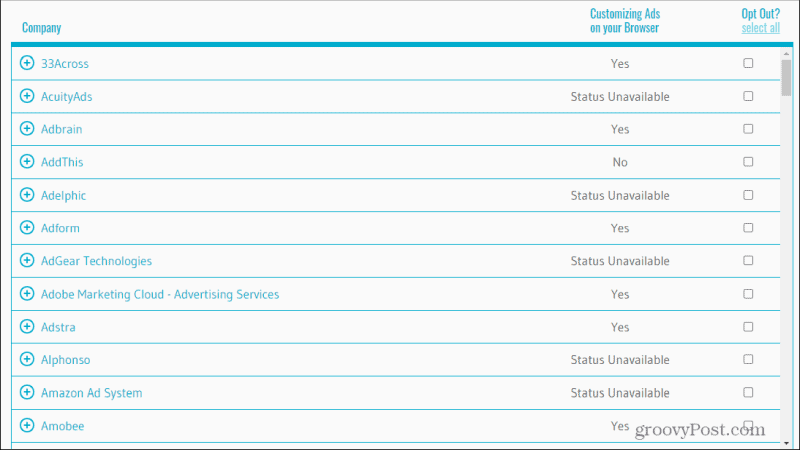
Сканирайте през тях. Виждате ли компании тук, които нямат достъп до вашата информация за персонализиране в Google? Изберете Отказ кутия.
Персонализирайте персонализирането на рекламите си
Обратно на страницата с настройки за реклами, другата опция е да персонализирате това, което Google е приел за вашите интереси.
Ако превъртите надолу страницата, ще видите демографска информация и информация за интересите, които Google е идентифицирал за вас въз основа на вашето търсене и уеб история.
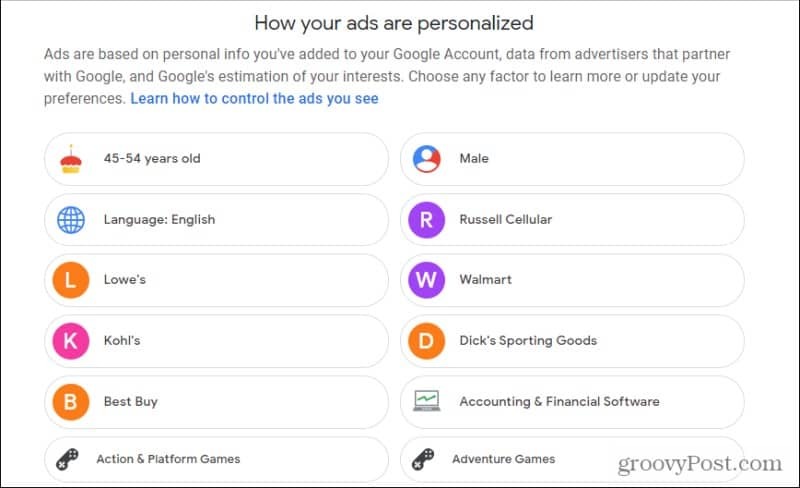
Изберете някое от тези, за които смятате, че всъщност не се отнася за вас.
Това ще изскочи прозорец, където можете да изберете Изключи за да деактивирате тази характеристика.
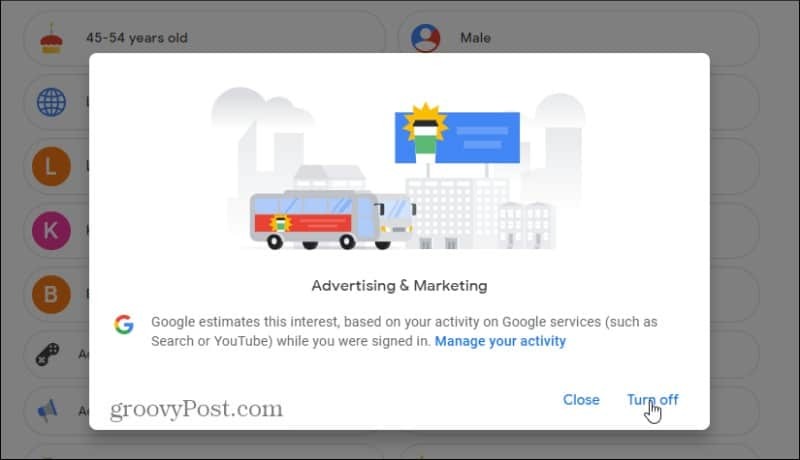
В горния пример деактивирах рекламата и маркетинга, за да кажа на Google, че нямам интерес към тази тема. Това ще помогне на Google по -добре да приспособи рекламите към моите реални интереси и ще направи моето онлайн преживяване по -приятно. Google ще показва реклами за неща, които всъщност ме интересуват.
Разбира се, ако използвате такива инструменти за блокиране на реклами, рекламите са почти спорен въпрос.
Как да изчистите кеша на Google Chrome, „бисквитките“ и историята на сърфирането
Chrome върши отлична работа за съхраняване на вашата история на сърфиране, кеш и бисквитки, за да оптимизира работата на браузъра ви онлайн. Нейното как да ...
Вашето ръководство за споделяне на документи в Google Документи, Таблици и Слайдове
Можете лесно да си сътрудничите с уеб-базирани приложения на Google. Ето вашето ръководство за споделяне в Google Документи, Таблици и Слайдове с разрешенията ...